جدول المحتويات
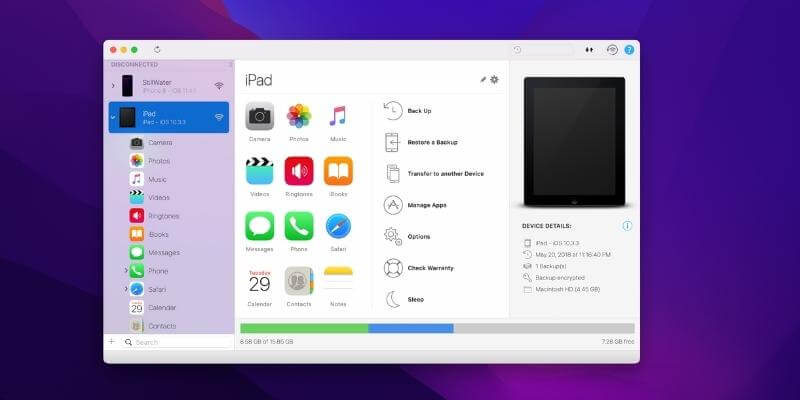
iMazing
الفعالية: الكثير من الميزات الرائعة لنقل بيانات iOS ونسخها احتياطيًا السعر: يتوفر نموذجان تسعير سهولة الاستخدام: سهل الاستخدام للغاية مع واجهات أنيقة دعم: رد سريع عبر البريد الإلكتروني وأدلة شاملةملخص
يسمح لك iMazing بنقل البيانات بسرعة بين أجهزة iOS الخاصة بك ، بين جهاز iPhone / iPad وجهاز الكمبيوتر الخاص بك ، قم بعمل نسخ احتياطية أكثر ذكاءً ، واستعد فقط عناصر النسخ الاحتياطي التي تريدها بدلاً من كل شيء ، واستخرج ملفات النسخ الاحتياطي على iTunes حتى تتمكن من عرض المحتوى واستيراد الملفات بشكل انتقائي ، وغير ذلك الكثير. مع iMazing ، تُعد إدارة بيانات جهاز iOS الخاص بك أمرًا سهلاً.
إذا كنت مستخدمًا متعطشًا لأجهزة iPhone / iPad ، فإنني أوصيك بشدة بالحصول على iMazing لأنه سيكون موفرًا للوقت وموفرًا للحياة أيضًا إذا كنت ضبط النسخ الاحتياطي التلقائي مع التطبيق. كل ذلك يعود إلى الراحة عند التعامل مع الملفات المحفوظة على iPhone و iPad والكمبيوتر. ومع ذلك ، إذا كنت شخصًا معتادًا على iTunes ولا تمانع في قضاء بعض الوقت الإضافي في فرز الملفات على جهازك ، فلن يضيف iMazing الكثير من القيمة إلى حياتك.
ماذا يعجبني : خيارات النسخ الاحتياطي والاستعادة المرنة للبيانات. نقل سريع للملفات بين أجهزة iOS وأجهزة الكمبيوتر. يمكن تصدير أو طباعة الرسائل وسجل المكالمات مباشرة. واجهة مستخدم أنيقة / UX ، عمليات سحب وإفلات.
ما لا يعجبني : تعذر نسخ بيانات الكتب احتياطيًا على iPhone و iPad Air. الصوريرجى ملاحظة أن استعادة النسخ الاحتياطية ستؤدي إلى محو جميع البيانات الحالية على جهاز iOS المستهدف.
ملاحظة سريعة: يتيح لك iMazing أيضًا عرض واستخراج أنواع معينة من البيانات من النسخ الاحتياطية لـ iPhone أو iPad المحفوظة على جهاز الكمبيوتر الخاص بك أو Mac ، حتى إذا كانت ملفات النسخ الاحتياطي على iTunes مشفرة (يجب أن تعرف كلمة المرور ، رغم ذلك). بهذا المعنى ، يمكن أن يكون iMazing منقذًا (أي حل استرداد بيانات iPhone) في حالة تلف جهازك أو فقده.
3. نقل البيانات من جهاز إلى الآخر بالطريقة الملائمة
هذا بالتأكيد معزز للإنتاجية لأولئك الذين حصلوا للتو على iPhone X أو 8. تريد نقل جميع البيانات المحفوظة على جهازك القديم إلى الهاتف الجديد - ماذا تفعل؟ iMazing هو الحل. يسمح لك بنسخ المحتوى بسرعة من جهاز iOS القديم إلى جهاز جديد. يمكنك ببساطة اختيار أنواع البيانات والتطبيقات التي تريد الاحتفاظ بها وسيهتم تطبيق iMazing بالباقي.

نصيحة سريعة: يُنصح بعمل نسخة احتياطية من جهازك القديم في حالة حدوث ذلك فقط. ستؤدي العملية إلى مسح جميع البيانات الموجودة على جهازك القديم ثم نقل البيانات التي تحددها.
ما نوع البيانات التي يمكن نقلها؟ إلى حد كبير نفس الشيء مع قاعدة البيانات لميزات النسخ الاحتياطي والاستعادة. يوفر iMazing تخصيصات مرنة بحيث يمكنك اختيار نقل الملفات التي تستحق النقل. هذا يوفر الوقت ويساعدك في الحصول على المزيد من مساحة التخزين المجانية على جهازك الجديدالجهاز.

ملاحظة: تتطلب عملية النقل تثبيت أحدث نظام iOS على كلا الجهازين. بعد الانتهاء من الإعداد بالكامل ، ستنتقل إلى مرحلة "تأكيد التحويل" (انظر أعلاه). اقرأ هذا التحذير بعناية ، حيث سيؤدي النقل مرة أخرى إلى مسح جميع البيانات الحالية على جهازك المستهدف. تأكد من أنك قمت بنسخه احتياطيًا في حالة.
4. انقل الملفات بين جهاز iOS والكمبيوتر بالطريقة السهلة
أنت تعرف كيفية مزامنة الملفات (خاصة عناصر الوسائط التي تم إنشاؤها حديثًا) من iPhone أو iPad إلى جهاز كمبيوتر ، أو العكس ، أليس كذلك؟ عبر iTunes أو iCloud!
ولكن كيف تحب هذه العملية؟ ربما ليس كثيرًا! هناك ظروف قد ترغب فيها فقط في استيراد العديد من الصور الجديدة من جهاز الكمبيوتر الخاص بك أو جهاز iPhone الخاص بك أو العكس - ولكن ينتهي الأمر بك إلى 15 دقيقة. يا له من مضيعة للوقت!
لهذا السبب أحب هذه الميزة حقًا. يمكنك نقل أي نوع من البيانات بحرية تقريبًا بين iPhone / iPad / iTouch وجهاز الكمبيوتر الشخصي الخاص بك. أفضل جزء؟ لست مضطرًا لاستخدام iTunes على الإطلاق.

ومع ذلك ، يجب أن أعترف أن iMazing ليس مثاليًا في هذا المجال (سأشرح المزيد أدناه) ، لكنه بالتأكيد يوفر الوقت عندما يتعلق الأمر باستيراد أو تصدير الملفات بين جهازك المحمول والكمبيوتر. فيما يلي النتائج التفصيلية التي توصلت إليها:
- الصور : يمكن تصديرها ، ولكن لا يمكن استيرادها. سترى تحذير "غير قابل للكتابة".
- Music & amp؛ فيديو : يمكن أن يكونتم تصديرها أو استيرادها من / إلى iTunes (أو مجلد من اختيارك). أفضل جزء هو أنه يمكنك نقل الأغاني من جهاز iPad أو iPhone إلى جهاز الكمبيوتر / جهاز Mac. هذا غير ممكن حتى مع iTunes ، ولكنه سهل مع iMazing.
- Messages : يمكن تصديرها فقط. لا يستطيع iTunes القيام بذلك أيضًا. إذا كنت ترغب في طباعة iMessages لقضية محكمة ، على سبيل المثال ، فهذه الميزة سهلة الاستخدام.
- Call History & amp؛ البريد الصوتي : يمكن تصدير كليهما. ملاحظة: يمكن تصدير سجل المكالمات إلى تنسيق CSV.
- جهات الاتصال & amp؛ الكتب : يمكن تصديرها واستيرادها.
- ملاحظات : يمكن تصديرها وطباعتها فقط. تتوفر تنسيقات PDF والنص.
- المذكرات الصوتية : يمكن تصديرها فقط.
- التطبيقات : يمكن نسخها احتياطيًا أو إلغاء تثبيتها أو إضافتها . ملاحظة: إذا كنت ترغب في إضافة تطبيقات جديدة إلى iMazing ، فلا يمكنك إضافة التطبيقات التي قمت بتثبيتها من قبل إلا باستخدام Apple ID الحالي الخاص بك. يرجى ملاحظة أنه يمكن نسخ جميع التطبيقات احتياطيًا واستعادتها عبر iMazing ، وسوف يحذرك iMazing عندما لا ينبغي استخدام النسخة الاحتياطية للتطبيق للبيانات المهمة.
الأسباب الكامنة وراء تقييماتي
الفعالية: 4.5 / 5
يقدم iMazing معظم ما يدعي أنه يقدمه ، أو ينبغي أن أقول 99٪ من الميزات. إنه حل قوي لإدارة جهاز iOS يجعل iTunes في حالة من العار. يقدم iMazing عددًا من الميزات التي تشبه ما يقدمه iTunes / iCloud ، لكنها في الواقع أكثر من ذلك بكثيرقوي ومريح في الاستخدام مقارنة بـ iTunes / iCloud - ويتضمن العديد من الميزات الرائعة التي لا توفرها أي تطبيقات أخرى.
يسعدني أن أمنح هذا التطبيق تقييمًا بخمسة نجوم. ومع ذلك ، نظرًا لأنني واجهت بعض التجارب البسيطة غير السارة مع التطبيق ، على سبيل المثال تعطل التطبيق عشوائيًا مرة واحدة أثناء عملية النسخ الاحتياطي ، وأوقعته بنصف نجمة. بشكل عام ، يعد iMazing صلبًا فيما يقدمه.
السعر: 4/5
أنا لا أنتقد تطبيقات البرامج التجريبية أو المجانية. مبدئي هو أنه طالما أن التطبيق يقدم قيمة للمستخدمين ، فليس لدي مشكلة في دفع ثمنه تمامًا مثل أي منتج آخر أشتريه بشكل منتظم. يقدم iMazing الكثير من القيمة والراحة لمستخدمي أجهزة iOS. من المعقول جدًا أن يتقاضى الفريق أموالًا وأن ينمو لجعل تطبيقهم أفضل.
بدءًا من رسم يُدفع مرة واحدة بقيمة 34.99 دولارًا أمريكيًا لكل جهاز ، فهو بالتأكيد سرقة من حيث القيمة التي يقدمها. ومع ذلك ، أود أن أشير إلى أنه بناءً على رسالة بريد إلكتروني تلقيتها من المطور ، علمت أن فريق DigiDNA ليس مستعدًا لتقديم ترقية مجانية مدى الحياة - مما يعني أنه في حالة خروج iMazing 3 ، سيظل المستخدمون الحاليون بحاجة إلى دفع رسوم لترقية. أنا شخصياً موافق على ذلك ، لكنني أعتقد أننا سنقدر ذلك إذا أوضح فريقهم ذلك في صفحة الشراء الخاصة بهم حول الأسعار ، وخاصة التكلفة المخفية في المستقبل.
سهولة الاستخدام: 5/5
تطبيق iMazing هو أيضًا تطبيق بديهي للغايةبواجهة أنيقة وتعليمات مكتوبة جيدًا. والأفضل من ذلك كله ، أن التطبيق يحتوي على العديد من الميزات التي يصعب تجميعها معًا بطريقة منظمة - لكن فريق DigiDNA قدم أداءً رائعًا.
من منظور مستخدم iOS و Mac العادي ، ليس لدي مشكلة في التنقل في التطبيق وفهم ما تعنيه كل ميزة. بصراحة ، يصعب علي العثور على تطبيق Mac يمكنه التغلب على iMazing في UX / UI.
الدعم: 5/5
تطبيق iMazing سهل الاستخدام بالفعل ليستخدم. إذا كانت لديك أي أسئلة فنية بخصوص التطبيق ، فقد أنشأ فريق iMazing الكثير من البرامج التعليمية الرائعة ومقالات حول استكشاف الأخطاء وإصلاحها على موقعهم الرسمي. قرأت القليل ووجدت المعلومات شاملة. بالإضافة إلى ذلك ، يدعمون 11 لغة على كل من التطبيق والموقع الإلكتروني. يمكنك أيضًا الاتصال بفريق الدعم الخاص بهم.
لقد تواصلت معهم عبر البريد الإلكتروني وحصلت على رد سريع (أقل من 24 ساعة) ، وهو أمر مثير للإعجاب نظرًا لأننا في منطقة زمنية مختلفة (بفارق زمني 8 ساعات). أنا سعيد جدًا بمحتوى ردهم ، لذلك لا أرى أي سبب لعدم منحهم تصنيف 5 نجوم. عمل مذهل ، iMazing!

بالمناسبة ، صانع تطبيق iMazing هو DigiDNA ، لذلك يظهر فريق الدعم على أنه "DigiDNA Support"
iMazing Alternatives
AnyTrans (Mac / Windows)
كما يوحي الاسم ، برنامج AnyTrans هو برنامج إدارة ملفات لا يدعمأجهزة iOS فقط ولكن هواتف Android / الأجهزة اللوحية أيضًا. يركز البرنامج بشكل أكبر على نقل & amp؛ تصدير / استيراد الملفات ، ولكنه يسمح لك أيضًا بنسخ الملفات من وإلى أجهزتك الأخرى. يمكنك عرض وإدارة ملفات النسخ الاحتياطي الخاصة بك ؛ حتى أنه يتكامل مع iCloud لإدارة سهلة. اقرأ مراجعة AnyTrans هنا.
WALTR PRO (Mac Only)
من صنع Softorino ، WALTR Pro هو تطبيق Mac يمكنه مساعدتك في نقل جميع أنواع ملفات الوسائط من الكمبيوتر الشخصي أو جهاز Mac إلى جهاز iOS الخاص بك دون استخدام iTunes أو أي تطبيقات أخرى تابعة لجهات خارجية. أفضل جزء هو أنه حتى إذا كانت ملفات الوسائط غير متوافقة مع جهاز iPhone أو iPad ، فإن WALTR سيحولها تلقائيًا إلى تنسيقات قابلة للاستخدام حتى تتمكن من عرضها أو تشغيلها دون متاعب. يدعم الموسيقى ومقاطع الفيديو ونغمات الرنين وملفات PDF و ePubs وغير ذلك.
الخاتمة
إذا لم تكن من محبي iTunes أو iCloud عندما يتعلق الأمر بإدارة جهاز iPhone و iPad البيانات ، اذهب مع iMazing. قضيت أيامًا في اختبار التطبيق والتفاعل مع فريق DigiDNA (الذي يتلقى استفسارات العملاء). بشكل عام ، أنا معجب جدًا بما يقدمه التطبيق.
iMazing هو تطبيق رائع يوفر إمكانات قوية لنقل البيانات ، وواجهة مستخدم أنيقة ، ومجموعة كبيرة من عمليات استكشاف الأخطاء وإصلاحها الشاملة الأدلة المتوفرة على موقع الويب الخاص بهم ، فمن الصعب العثور على تطبيق أفضل يقدم قيمة كبيرة.
بسعر 34.99 دولارًا فقط لكل جهاز (أقل قليلاً إذا قمت بالتقديمقسيمة iMazing) ، لا يمكنك العثور على صفقة أفضل. ليس لدي مشكلة في الاحتفاظ بـ iMazing على جهاز Mac الخاص بي. سيوفر وقتي وأعصابي في حالة حدوث كارثة بيانات على جهاز iPhone أو iPad. وأعتقد أنه يجب عليك الاحتفاظ بها على جهاز Mac أيضًا.
احصل على iMazing (خصم 20٪)لذا ، هل جربت iMazing؟ مثل هذه المراجعة iMazing أم لا؟ اترك تعليق أدناه.
للقراءة فقط ولا يمكن تعديله.4.6 احصل على iMazing (خصم 20٪)ماذا يفعل iMazing؟
يعد iMazing تطبيق إدارة جهاز iOS الذي يساعد مستخدمي iPhone / iPad على نقل الملفات ونسخها احتياطيًا وإدارتها بين أجهزتهم المحمولة وأجهزة الكمبيوتر الشخصية الخاصة بهم دون استخدام iTunes أو iCloud. فكر في تطبيق iMazing على أنه iTunes بدون وظيفة شراء الوسائط. إنه أيضًا أكثر قوة وملاءمة من iTunes.
هل iMazing شرعي؟
نعم ، إنه كذلك. تم تطوير التطبيق بواسطة DigiDNA ، وهي شركة مقرها في جنيف ، سويسرا.
هل iMazing آمن لجهاز Mac الخاص بي؟
على المستوى التشغيلي ، التطبيق آمن جدًا ليستخدم. عند حذف المحتوى أو مسحه ، هناك دائمًا إشعار لطيف للتأكد من فهمك لما تفعله وتقديم تأكيد الخطوة الثانية. أوصيك بعمل نسخة احتياطية لجهاز iOS الخاص بك باستخدام iTunes في حالة ما.
هل توصي Apple باستخدام iMazing؟
iMazing هو تطبيق تابع لجهة خارجية لا علاقة له بـ تفاحة. في الواقع ، كان منافسًا لشركة Apple iTunes. لا يوجد دليل على ما إذا كانت Apple توصي باستخدام iMazing أم لا.
كيفية استخدام iMazing؟
أولاً ، تحتاج إلى تنزيل iMazing من الموقع الرسمي وتثبيت التطبيق على جهاز الكمبيوتر أو جهاز Mac. بعد ذلك ، قم بتوصيل جهاز Apple بالكمبيوتر عبر USB أو Wi-Fi.
ملاحظة: إذا كنت تستخدم iMazing لأول مرة ، فيجب عليك استخدام اتصال USB وإقرانالكمبيوتر مع الجهاز. بمجرد أن "تثق" بالكمبيوتر ، سيسمح للكمبيوتر بقراءة البيانات الموجودة على جهازك.

هل iMazing مجاني؟
الإجابة هي رقم. التطبيق مجاني للتنزيل والتشغيل على جهاز Mac أو الكمبيوتر الشخصي - كما اعتدنا على تسميته ، "الإصدار التجريبي المجاني". يقدم الإصدار التجريبي المجاني نسخًا احتياطيًا غير محدود وتلقائيًا ، ولكنك ستحتاج إلى الترقية إلى الإصدار الكامل لاستعادة الملفات من النسخ الاحتياطية.
تحد التجربة أيضًا من نقل البيانات بين جهازك وجهاز الكمبيوتر الخاص بك. بمجرد تجاوز الحد ، ستحتاج إلى شراء ترخيص لإلغاء تأمين الإصدار الكامل.
ما تكلفة iMazing؟
يكلف التطبيق نموذجي تسعير. يمكنك شرائه مقابل 34.99 دولارًا لكل جهاز (شراء لمرة واحدة) ، أو اشتراك 44.99 دولارًا سنويًا للأجهزة غير المحدودة. يمكنك التحقق من أحدث معلومات التسعير هنا.
تحديث جديد : يقدم فريق DigiDNA الآن SoftwareHow للقراء خصمًا حصريًا 20٪ لـ تطبيق iMazing. ما عليك سوى النقر فوق هذا الرابط وسيتم نقلك إلى iMazing Store ، وسيتم تخفيض سعر جميع التراخيص تلقائيًا بنسبة 20٪ ويمكنك توفير ما يصل إلى 14 دولارًا أمريكيًا.
عندما سمعت عن iMazing لأول مرة الوقت ، لا يسعني إلا ربط اسم التطبيق بكلمة "مذهلة". بعد اختبار التطبيق لبضعة أيام باستخدام جهاز iPhone 8 Plus و iPad Air على جهاز MacBook Pro ، وجدت أنه برنامج مدير iPhone رائع حقًا. ببساطة ، iMazing هو تطبيقمثل iTunes ، لكنها أكثر قوة وملاءمة للاستخدام.
لماذا تثق بي في مراجعة iMazing؟
مرحبًا ، اسمي كريستين. أنا فتاة مهووسة تحب استكشاف واختبار جميع أنواع تطبيقات وبرامج الأجهزة المحمولة التي يمكن أن تجعل حياتي أكثر إنتاجية. اعتدت أن أكتب ملاحظات حول تجربة المستخدم وسهولة الاستخدام لصديق مسؤول عن جزء التصميم لمنتج التجارة الإلكترونية.
حصلت على أول منتج لي من Apple في عام 2010 ؛ كان جهاز iPod Touch. منذ ذلك الحين ، أصبحت مدمنًا على جمال منتجات Apple. الآن أستخدم iPhone 8 Plus و iPad Air (كلاهما يعمل بنظام iOS 11) ، و 13 في أوائل 2015 MacBook Pro (مع High Sierra 10.13.2).
منذ عام 2013 ، كنت متحمسًا مستخدم iCloud و iTunes ، والنسخ الاحتياطي لأجهزة iOS مهمة يجب القيام بها في قائمة المهام الخاصة بي كل شهر. كل هذا بسبب درس رهيب تعلمته بالطريقة الصعبة - لقد فقدت هاتفي مرتين في غضون عامين!
كما تعلم ، لا تقدم iCloud سوى سعة تخزينية تبلغ 5 غيغابايت مجانًا ولم أهتم كثيرًا بشراء مساحة أكبر ونسخ بياناتي احتياطيًا في السحابة. ما زلت أتذكر الشعور عندما فقدت جهاز iPhone الخاص بي. لم يزعجني الجهاز نفسه كثيرًا ولكن الصور والملاحظات والرسائل والمعلومات الأخرى التي فقدتها كانت مؤلمة.
أثناء اختبار iMazing ، بذلت قصارى جهدي لاستكشاف كل ميزة من ميزات التطبيق و انظر ما لديها لتقدمه. لتقييم جودة خدمة عملاء iMazing ، تواصلت مع فريق الدعم الخاص بهم عبربريد إلكتروني يطرح سؤالاً يتعلق بترخيص iMazing. يمكنك قراءة المزيد من التفاصيل في قسم "أسباب تقييمي" أدناه.
إخلاء المسؤولية: لم يكن لـ DigiDNA ، الشركة المصنعة لـ iMazing ، أي تأثير أو مدخلات تحريرية على محتوى هذه المقالة. تمكنت من الوصول إلى جميع ميزات iMazing بفضل Setapp ، وهي خدمة اشتراك في تطبيق Mac تتضمن أيضًا تطبيق iMazing كجزء من نسخة تجريبية مجانية مدتها 7 أيام.
تاريخ iMazing و its كان Maker
يُطلق على iMazing في الأصل اسم DiskAid وتم تطويره بواسطة DigiDNA ، وهو مطور برامج مستقل تم تأسيسه في عام 2008 تحت اسم DigiDNA Sàrl في جنيف ، سويسرا.
هذه لقطة شاشة التقطتها أثناء البحث عن DigiDNA في SOGC (الجريدة الرسمية السويسرية للتجارة). استنادًا إلى البحث الأولي ، فإن DigiDNA هي بالتأكيد شركة شرعية.

ومن الجدير بالذكر أنه في عام 2014 ، أعاد فريق DigiDNA تسمية منتجهم الرئيسي ، DiskAid ، إلى "iMazing". مرة أخرى ، لا يسعني إلا التفكير في "مذهلة". 🙂 لاحقًا أطلقوا iMazing 2 مع قائمة من الميزات الجديدة بما في ذلك التوافق مع أحدث إصدار من iOS.
مراجعة iMazing: ما الذي يناسبك؟
نظرًا لأن التطبيق مخصص بشكل أساسي للنسخ الاحتياطي ونقل البيانات وتصدير & amp؛ استيراد النسخ الاحتياطية واستعادتها ، سأقوم بإدراج هذه الميزات من خلال وضعها في الأقسام الأربعة التالية. في كل قسم فرعي ، سأستكشف ما يقدمه التطبيق وكيف يتم ذلكيمكن أن يساعدك على إدارة جهاز iOS الخاص بك بشكل أفضل.
يرجى ملاحظة: يدعم iMazing كلاً من أجهزة الكمبيوتر الشخصية وأجهزة Mac ، وبالتالي يمكنك تشغيله ضمن نظامي التشغيل Windows و macOS. لقد اختبرت إصدار Mac على جهاز MacBook Pro الخاص بي ، وتستند النتائج أدناه إلى هذا الإصدار. لم أجرب إصدار الكمبيوتر الشخصي ، لكني أتخيل أن الوظائف الأساسية متشابهة تمامًا ، على الرغم من وجود اختلافات طفيفة في UX / UI.
1. النسخ الاحتياطي لجهاز iOS الخاص بك The Smart & amp؛ طريقة سريعة
باستخدام iMazing ، يمكنك إجراء نسخ احتياطي لمعظم أنواع الملفات بما في ذلك الصور وجهات الاتصال والرسائل وسجل المكالمات والبريد الصوتي والملاحظات والمذكرات الصوتية والحسابات والتقويمات وبيانات التطبيقات والبيانات الصحية وبيانات Apple Watch وسلسلة المفاتيح ، والإشارات المرجعية Safari ، وحتى إعدادات التفضيلات. ومع ذلك ، فإن iMazing Backup لا يدعم مكتبة وسائط iTunes (الموسيقى والأفلام والبودكاست و iBook و iTunes U ونغمات الرنين).
الشيء الوحيد الذي يدهشني هو أن iMazing يدعي أن التطبيق يمكنه نسخ الكتب احتياطيًا. هذه الميزة لا تعمل في حالتي. لقد اختبرت ذلك على جهاز iPhone و iPad ، وكلاهما أظهر الخطأ نفسه.

إليك تحذير يفيد بأن الكتب غير مضمنة في النسخ الاحتياطية
خيارات النسخ الاحتياطي: بمجرد الاتصال و "الوثوق بجهاز iOS الخاص بك" ، سترى شاشة مثل هذه. يمنحك خيار نسخ جهازك احتياطيًا الآن أو لاحقًا.

لقد قمت بالنقر فوق "لاحقًا" ، مما أوصلني إلى الواجهة الرئيسية لـ iMazing. هنا يمكنك استكشاف ميزاته واختيار ما تحتاجه. أنا النقر"دعم". لقد أعطاني بعض الخيارات التي يمكنني تحديدها قبل المتابعة.

"النسخ الاحتياطي التلقائي" ، على سبيل المثال ، يسمح لك بتعيين عدد المرات التي تريد أن يقوم فيها التطبيق بالنسخ الاحتياطي. يمكنك أيضًا تعيين الحد الأدنى لمستوى البطارية المطلوب للقيام بذلك. يمكن ضبط جدول النسخ الاحتياطي على أساس يومي أو أسبوعي أو شهري. بالنسبة لي ، يعد النسخ الاحتياطي التلقائي ميزة قاتلة ، وانتهى بي الأمر بإعداده شهريًا ، من 7:00 مساءً - 9:00 مساءً ، عندما تزيد البطارية عن 50٪.

من الجدير بالذكر ومع ذلك ، تتطلب ميزة النسخ الاحتياطي التلقائي تشغيل iMazing Mini. iMazing Mini هو تطبيق شريط قوائم يقوم بعمل نسخة احتياطية لجهاز iOS الخاص بك تلقائيًا ولاسلكيًا وخاصًا. عند فتح تطبيق iMazing ، سيظهر iMazing Mini تلقائيًا في شريط قوائم جهاز Mac. حتى إذا أغلقت التطبيق ، فسيظل iMazing Mini يعمل في الخلفية ما لم تختر إغلاقه.

هذا ما يبدو عليه iMazing Mini على جهاز Mac.
من iMazing Mini ، يمكنك مشاهدة الأجهزة المتصلة وكيفية توصيلها (على سبيل المثال عن طريق USB أو Wi-Fi). إذا كانوا متصلين عبر Wi-Fi ، فلن يظهر رمز جهاز iOS إلا بشرط أن يكون الجهاز والكمبيوتر متصلين بنفس الشبكة.
تتوفر بعض خيارات النسخ الاحتياطي الأخرى. من أجل توفير الوقت وتجربتك في القراءة ، لن أقوم بتغطيتها واحدة تلو الأخرى. بدلاً من ذلك ، سأدرج بإيجاز ما يمكنهم فعله من أجلك:
تشفير النسخ الاحتياطي : إحدى ميزات أمان Apple التييحمي بياناتك. يمكنك التحقق من هذه المقالة لمعرفة المزيد. يمكنك تمكين تشفير النسخ الاحتياطي لأول مرة عند نسخ جهازك احتياطيًا عبر iTunes. إنه ليس الخيار الافتراضي في iMazing ؛ ستحتاج إلى تشغيله. بعد ذلك ، سيتم تشفير جميع النسخ الاحتياطية المستقبلية للجهاز ، بغض النظر عن البرنامج الذي تستخدمه - بما في ذلك iTunes. نظرًا لأن هذه كانت أول نسخة احتياطية من iPhone ، فقد قمت بتمكين هذه الميزة وقمت بإعدادها. كانت العملية برمتها سلسة للغاية.
موقع النسخ الاحتياطي : يتيح لك هذا الخيار اختيار المكان الذي تريد حفظ النسخ الاحتياطية فيه. يمكنك اختيار محرك أقراص الكمبيوتر الداخلي افتراضيًا أو محرك أقراص خارجي. اخترت هذا الأخير. عندما قمت بتوصيل محرك Seagate بجهاز Mac ، ظهر على هذا النحو في iMazing:

أرشفة النسخ الاحتياطي : نعلم جميعًا أن iTunes يحتفظ بنسخة احتياطية واحدة فقط لكل جهاز ، مما يعني آخر ستتم الكتابة فوق ملف النسخ الاحتياطي في كل مرة تقوم فيها بعمل نسخة احتياطية لجهاز iPhone أو iPad. عيب هذه الآلية واضح: فقدان البيانات المحتمل. يقوم iMazing 2 بعمل ذلك بشكل مختلف عن طريق أرشفة النسخ الاحتياطية تلقائيًا ، وهو حل ذكي يمكنه منع فقدان البيانات.

اتصال Wi-Fi : يتم تشغيل هذه الميزة افتراضيًا. عندما تكون أجهزتك وجهاز الكمبيوتر لديك متصلين بنفس شبكة WiFi ، يتم تمكين النسخ الاحتياطي تلقائيًا ، مما يسمح لجهاز الكمبيوتر الخاص بك بتصفح البيانات أو نقلها إلى جهاز iPhone أو iPad. أوصيك بالبقاء مع الإعداد الافتراضي إذا كنت لا تريد ذلكأحضر كابلًا في كل مرة.
عندما يتم إعداد كل هذه الأشياء بشكل صحيح ، سيتم نسخ جهازك احتياطيًا بمجرد الضغط على زر "النسخ الاحتياطي". بالنسبة لي ، استغرق الأمر أربع دقائق فقط حتى تكتمل العملية - مذهل حقًا ، أليس كذلك؟ ومع ذلك ، هناك شيء واحد لا يعجبني على وجه الخصوص أثناء هذه العملية. بمجرد النقر فوق "النسخ الاحتياطي" ، لا يمكنني العودة إلى الواجهة الرئيسية إلا إذا ألغيت عملية النسخ الاحتياطي. أنا شخصياً لست معتاداً على هذا ؛ ربما تكون على ما يرام معها.
2. استعادة الملفات التي تريدها من النسخ الاحتياطية بالطريقة المرنة

يتيح لك كل من iCloud و iTunes الاستعادة من آخر نسخة احتياطية. ولكن دعنا نواجه الأمر ، كم مرة تحتاج إلى جميع بيانات جهازك؟ لهذا السبب نطلق على النسخ الاحتياطية على iCloud أو iTunes "Blind Restore" - لا يمكنك تخصيص الاستعادة ، على سبيل المثال اختر نوع البيانات والتطبيقات التي سيتم استعادتها.
هذا هو المكان الذي يتألق فيه iMazing حقًا ، في رأيي. يقدم لك iMazing خيارات مخصصة لاستعادة البيانات. يمكنك اختيار استعادة النسخة الاحتياطية بالكامل واستخراج جميع الملفات مرة أخرى إلى جهاز iOS الخاص بك ، أو اختيار مجموعات البيانات أو التطبيقات التي ترغب في استعادتها بشكل انتقائي. أفضل جزء؟ يمكنك أيضًا استعادة نسخة احتياطية إلى العديد من أجهزة iOS دفعة واحدة.
وفقًا لـ iMazing ، إليك أنواع البيانات التي يمكن نقلها: الصور ، جهات الاتصال ، الرسائل ، سجل المكالمات ، البريد الصوتي ، الملاحظات ، الحسابات ، سلسلة المفاتيح والتقويمات والمذكرات الصوتية وبيانات التطبيقات وإشارات Safari وغيرها.

